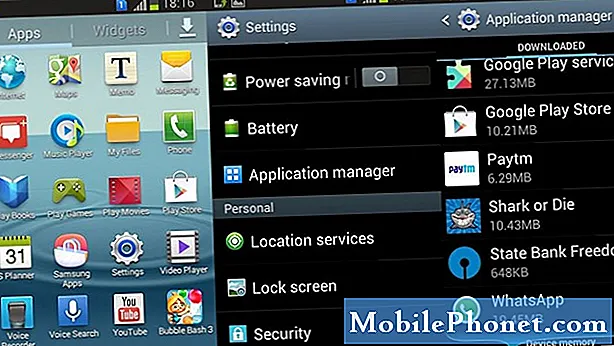
Ett av många sätt att optimera enhetens prestanda är att radera oönskat innehåll inklusive gamla och oanvända filer och appar. Bortsett från att säkerställa prestandastabilitet, kommer det också att hjälpa till att frigöra lite utrymme på telefonens lagring, så att den kan allokera fler filer och nya appar.
I det här snabba videoklippet visar jag dig hur du gör det här. Fortsätt titta för att lära dig hur du avinstallerar appar från en Galaxy J6 Plus-telefon.
- För att komma igång, svep uppåt från botten av skärmen för att starta Apps-skärmen.
- Tryck sedan på inställningar.
- Från inställningar välj Enhetsunderhåll. Detta öppnar en skärm som visar underhållsstatus för din telefon.
- Bläddra ner till botten av skärmen så visas en lista med optimeringsikoner och kontroller.
- Knacka Lagring för att visa och hantera telefonens interna lagring. Från Lagringsskärm, ser du hur mycket utrymme som används för system- / användardata, onödig data och tillgängligt utrymme.
- Bläddra ner till Användardata tryck sedan på Appar. Detta kommer att starta en ny skärm som innehåller en lista med appar. Dessa appar kategoriseras i två grupper baserat på hur ofta de används. Således kommer du att se en lista över Sällan använda appar och Ibland använda appar.
- Bläddra ner till och tryck på för att välja den app som du vill avinstallera. Du kan välja mer än en app att avinstallera från din telefon samtidigt.
- När du är klar med att välja appar trycker du på Avinstallera längst upp till höger på skärmen.
- Tryck sedan på Avinstallera från popup-skärmen för att bekräfta.
De valda apparna avinstalleras sedan från din telefon och visas därför inte längre på Apps-skärmen.
Om du är klar med att avinstallera appar trycker du på Tillbaka för att gå tillbaka till Lagring skärm och hantera din enhet med andra tillgängliga kontroller.
Förutom att avinstallera appar kan du också ta bort gamla och oanvända filer från Videor, Ljud, Bilder, och Dokument mappar. Klicka helt enkelt på varje mapp för att se dess innehåll och välj sedan de filer som du vill ta bort.
För att frigöra lagringsutrymme genom att ta bort onödiga tillfälliga data inklusive de som är cachade, kvarvarande och annonser kan du bara trycka på Rengör nu-knappen ovanför Användardata sektion.


